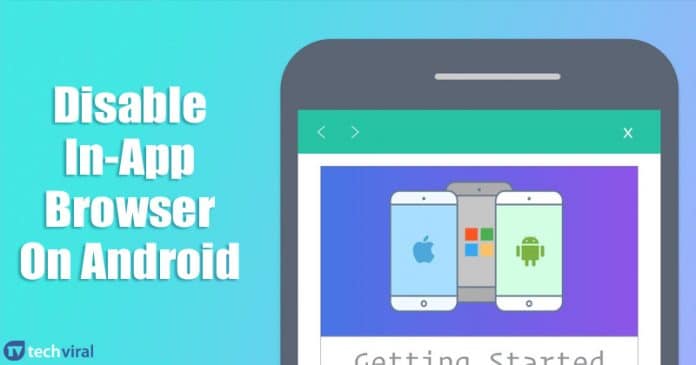
Ако използвате смартфон с Android от известно време, тогава може да сте добре запознати с браузърите в приложението. Браузърите в приложението бяха съкратената версия на обикновените уеб браузъри. Много приложения за Android имат свой собствен браузър в приложението, който се използва за отваряне на уеб връзки.
Браузърите в приложението бяха страхотни функции, защото помагат за спестяване на време и усилия, защото не е нужно да минимизирате и да отваряте уеб браузър. Въпреки че може да е удобна функция, липсва поверителност и сигурност. Например паролите, които въвеждате в браузърите в приложението, могат лесно да бъдат проследени.
Как да деактивирате браузъра в приложението в Google App и Gmail
Така че, ако сте сред онези, които дават на поверителността и сигурността най-голям приоритет, тогава трябва да деактивирате браузъра в приложението. В тази статия ще споделим работен метод за деактивиране на браузъра в приложението в приложението Google и Gmail. И така, нека да проверим как да деактивирате браузъра в приложението в приложението Google и Gmail.
1. Деактивирайте браузъра в приложението в приложението Google
Деактивирането на браузър в приложението в Google App е сравнително лесен процес. Потребителите просто трябва да изпълнят някои от простите стъпки, дадени по-долу, за да деактивират браузъра в приложението в приложението Google.
Стъпка 1. Първо отворете приложението си Google на вашия смартфон с Android.
Стъпка 2. В следващата стъпка докоснете бутона „Още“ и изберете „Настройки“
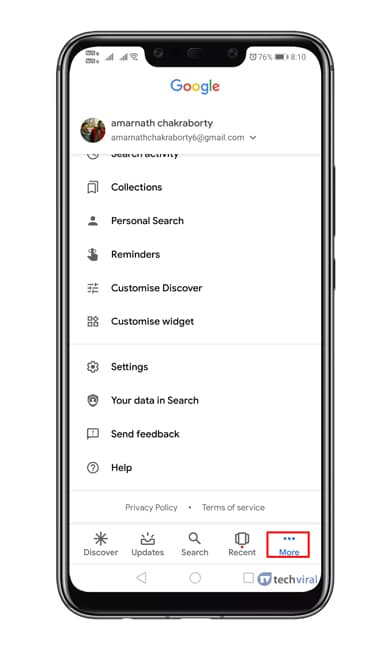
Стъпка 3. Под раздела Общи трябва да превъртите надолу и да намерите секцията „Управление на чакащи търсения“.
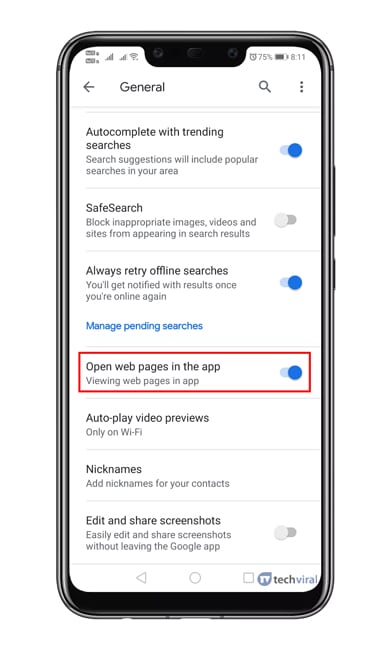
Стъпка 4. Деактивирайте опцията „Отваряне на уеб страници в приложението“.
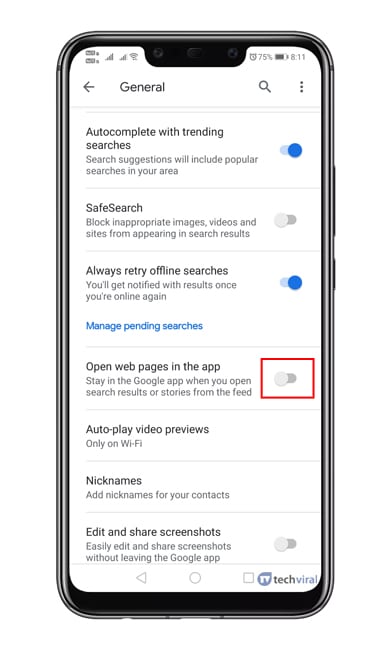
Това е! Ти си готов. Ето как можете да деактивирате браузъра в приложението на приложението Google на устройство с Android.
2. Деактивирайте браузъра в приложението в Gmail
Точно като Google App, можете също да деактивирате браузъра в приложението на Gmail. Следвайте някои от простите стъпки, дадени по-долу, за да деактивирате браузъра в приложението в приложението Gmail за Android.
Стъпка 1. Първо отворете приложението Gmail на вашия смартфон с Android и докоснете бутона на менюто.
Стъпка 2. След това отидете на Настройки > Общи настройки.
Стъпка 3. След това превъртете надолу и деактивирайте опцията „Отваряне на уеб връзки в Gmail“
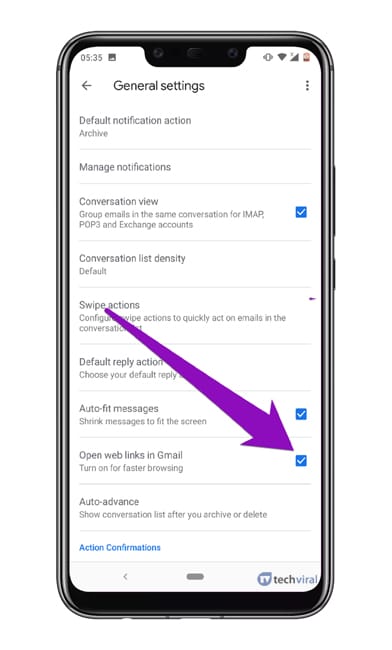
Това е! Ти си готов. Отсега нататък всички уеб връзки ще се отварят от браузъра Chrome, а не от браузъра в приложението.
И така, това е всичко за това как да деактивирате браузъра в приложението в приложението Google и Gmail на Android. Надявам се тази статия да ви е помогнала! Споделете го и с приятелите си. Ако имате някакви съмнения, свързани с това, уведомете ни в полето за коментари по-долу.
